Como remover software que gera redireccionamentos para iadispatcher.com
![]() Escrito por Tomas Meskauskas a
Escrito por Tomas Meskauskas a
Que tipo de sítio Web é o iadispatcher.com?
Iadispatcher.com é o endereço de um motor de busca falso que não pode fornecer resultados de pesquisa. Os sites deste tipo são normalmente promovidos (através de redireccionamentos) por sequestradores de navegador. A nossa equipa de pesquisa descobriu o iadispatcher.com enquanto investigava um instalador desonesto que, após a instalação, gerava redireccionamentos para esta página web.
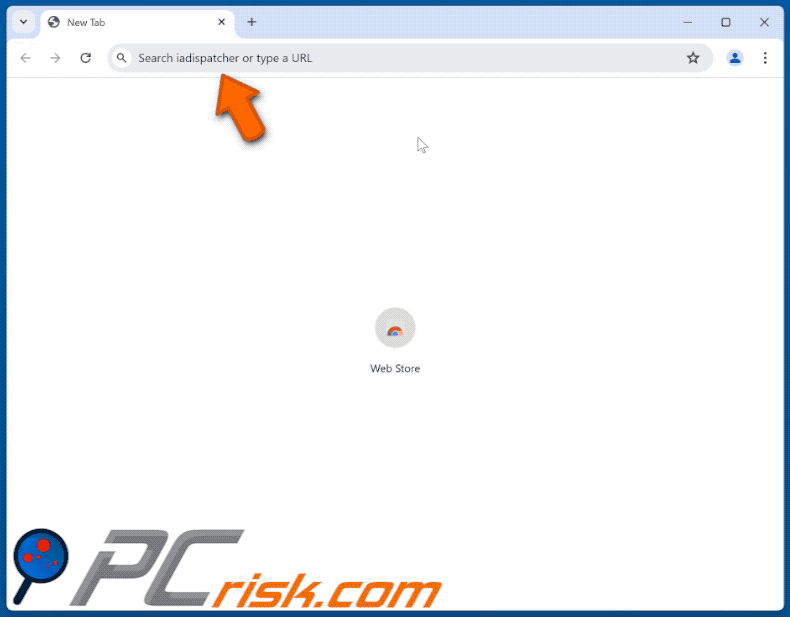
Como é que os sequestradores de navegador promovem o iadispatcher.com
O software de sequestro de navegador geralmente atribui sites endossados (por exemplo, iadispatcher.com, etc.) como motores de pesquisa padrão dos navegadores, páginas iniciais e novos URLs de separador/janela. Portanto, os utilizadores podem ser redireccionados para a página promovida sempre que introduzem uma consulta de pesquisa na barra de URL ou abrem um novo separador/janela do navegador.
Os sequestradores de navegador utilizam frequentemente mecanismos de garantia de persistência, tais como negar o acesso a definições relacionadas com a remoção ou desfazer alterações feitas pelo utilizador - para impedir a recuperação do navegador.
Em geral, os motores de pesquisa falsos não podem gerar resultados de pesquisa. Iadispatcher.com não é exceção; leva os utilizadores ao motor de busca Yahoo genuíno (search.yahoo.com). No entanto, pode chegar a outro lugar, uma vez que factores como a geolocalização do utilizador podem influenciar os redireccionamentos.
É pertinente mencionar que iadispatcher.com foi encontrado em cadeias de redireccionamento causadas por vários sequestradores de navegador (ou seja, o site não era a página de redireccionamento inicial, que é na imagem GIF acima).
Os motores de busca ilegítimos normalmente recolhem informações sobre os seus visitantes. As capacidades de rastreio de dados são padrão para o software que os promove também.
Os sequestradores de navegador tendem a visar as seguintes informações: URLs visitados, páginas web visualizadas, consultas de pesquisa digitadas, cookies da Internet, nomes de utilizador/palavras-passe, detalhes de identificação pessoal, dados relacionados com finanças e assim por diante. Estas informações sensíveis podem ser vendidas a terceiros ou utilizadas para fins lucrativos.
Resumindo, a presença de software de sequestro de navegador em dispositivos pode levar a infecções do sistema, sérios problemas de privacidade, perdas financeiras e até mesmo roubo de identidade.
| Nome | iadispatcher.com sequestrador de navegador |
| Tipo de ameaça | Sequestrador de Navegador, Redireccionamento, Sequestrador de Pesquisa, Barra de Ferramentas, Novo Separador Indesejado |
| Definições do navegador afectadas | Página inicial, URL do novo separador, motor de busca predefinido |
| Nomes de Deteção (iadispatcher.com) | N/A (VirusTotal) |
| Nomes de Deteção (instalador) | Avast (Win32:AdwareSig [Adw]), Combo Cleaner (Gen:Variant.Adware.Blazer.1), ESET-NOD32 (Detecções Múltiplas), Kaspersky (Not-a-virus:HEUR:AdWare.Win32.WebCom), Tencent (Win32.AdWare.Webcompanion.Jqil), Lista Completa de Detecções (VirusTotal) |
| Sintomas | Manipulação das definições do navegador de Internet (página inicial, motor de busca de Internet predefinido, definições de novos separadores). Os utilizadores são forçados a visitar o site do sequestrador e a pesquisar na Internet usando os seus motores de busca. |
| Métodos de distribuição | Anúncios pop-up enganadores, instaladores de software gratuito (agregação). |
| Danos | Rastreio do navegador de Internet (potenciais problemas de privacidade), apresentação de anúncios indesejados, redireccionamentos para sites duvidosos. |
| Remoção do Malware (Windows) | Para eliminar possíveis infecções por malware, verifique o seu computador com software antivírus legítimo. Os nossos investigadores de segurança recomendam a utilização do Combo Cleaner. |
Exemplos de falsos motores de busca e sequestradores de navegador
Investigámos vários motores de busca e sequestradores de navegador falsos; find-browseronline.com, search-browser.com e maxask.com são apenas alguns dos nossos artigos mais recentes.
Estes sites e o software que os apoia parecem normalmente legítimos e úteis. Embora possam prometer várias funcionalidades úteis, raramente funcionam como anunciado. Lembre-se que apenas porque uma página da Web ou um software funciona como indicado pelo seu material promocional - isso não é uma garantia de legitimidade ou segurança.
Como é que o software de promoção iadispatcher.com foi instalado no meu computador?
Os sequestradores de navegador podem ser agrupados com programas regulares. O descarregamento de freeware e sites de alojamento de ficheiros gratuitos, redes de partilha P2P e outras fontes suspeitas - representa uma ameaça de infiltração de conteúdo agregado no dispositivo. O risco é ainda agravado pelo facto de as instalações serem tratadas com negligência (por exemplo, ignorar termos, saltar passos, utilizar definições "Easy/Quick", etc.).
Além disso, o software de sequestro de navegador é promovido em páginas de descarregamento de aparência legítima e sites fraudulentos. São principalmente acedidos através de redireccionamentos gerados por anúncios intrusivos, sites que usam redes de publicidade desonestas, URLs mal digitados, notificações de navegador de spam e adware instalado.
Os anúncios intrusivos também proliferam este software. Uma vez clicados, alguns dos anúncios podem executar scripts para executar descarregamentos/instalações sorrateiras.
Como evitar a instalação de sequestradores de navegador?
Recomendamos vivamente a pesquisa de software e o seu descarregamento apenas de canais oficiais/confiáveis. Os processos de instalação devem ser abordados com cuidado, por exemplo, lendo os termos, explorando as opções disponíveis, utilizando as definições "Personalizadas" ou "Avançadas" e excluindo todas as aplicações, extensões, funcionalidades adicionais, etc.
Outra recomendação é estar atento durante a navegação, uma vez que o conteúdo online fraudulento e perigoso geralmente parece legítimo e inofensivo. Por exemplo, os anúncios intrusivos podem parecer inócuos - mas redireccionam para sites altamente questionáveis (por exemplo, promoção de burlas, pornografia, jogos de azar, etc.).
Em caso de encontros contínuos com anúncios e/ou redireccionamentos deste tipo, inspeccione o dispositivo e remova imediatamente todas as aplicações duvidosas e extensões/plug-ins do navegador. Se o seu computador já estiver infetado com sequestradores de navegador, recomendamos executar uma verificação com Combo Cleaner para os eliminar automaticamente.
Remoção automática instantânea do malware:
A remoção manual de ameaças pode ser um processo moroso e complicado que requer conhecimentos informáticos avançados. O Combo Cleaner é uma ferramenta profissional de remoção automática do malware que é recomendada para se livrar do malware. Descarregue-a clicando no botão abaixo:
▼ DESCARREGAR Combo Cleaner
O verificador gratuito faz uma verificação se o seu computador estiver infetado. Para usar a versão completa do produto, precisa de comprar uma licença para Combo Cleaner. 7 dias limitados para teste grátis disponível. O Combo Cleaner pertence e é operado por Rcs Lt, a empresa-mãe de PCRisk. Leia mais. Ao descarregar qualquer software listado no nosso website, concorda com a nossa Política de Privacidade e Termos de Uso.
Menu rápido:
- O que é iadispatcher.com?
- PASSO 1. Desinstale as aplicações indesejadas através do Painel de Controlo.
- PASSO 2. Remova o sequestrador de navegador iadispatcher.com do Google Chrome.
- PASSO 3. Remova a página inicial do iadispatcher.com e o mecanismo de pesquisa padrão do Mozilla Firefox.
- PASSO 4. Remova o redireccionamento do iadispatcher.com do Safari.
- PASSO 5. Remover plug-ins desonestos do Microsoft Edge.
Remoção do redireccionamento Iadispatcher.com:
Utilizadores Windows 10:

Clique com o botão direito do rato no canto inferior esquerdo do ecrã, seleccione Painel de Controlo no Menu de Acesso Rápido. Na janela aberta, escolha Desinstalar um Programa.
Utilizadores Windows 7:

Clique Início ("Logo Windows" no canto inferior esquerdo do seu ambiente de trabalho), escolha o Painel de Controlo. Localize Programas e clique em Desinstalar um programa.
Utilizadores macOS (OSX):

Clique Finder, na janela aberta selecione Aplicações. Arraste a app da pasta das Aplicações para a Reciclagem (localizado em Dock), e depois clique com o botão direito no botão da Reciclagem e selecione Esvaziar Reciclagem.
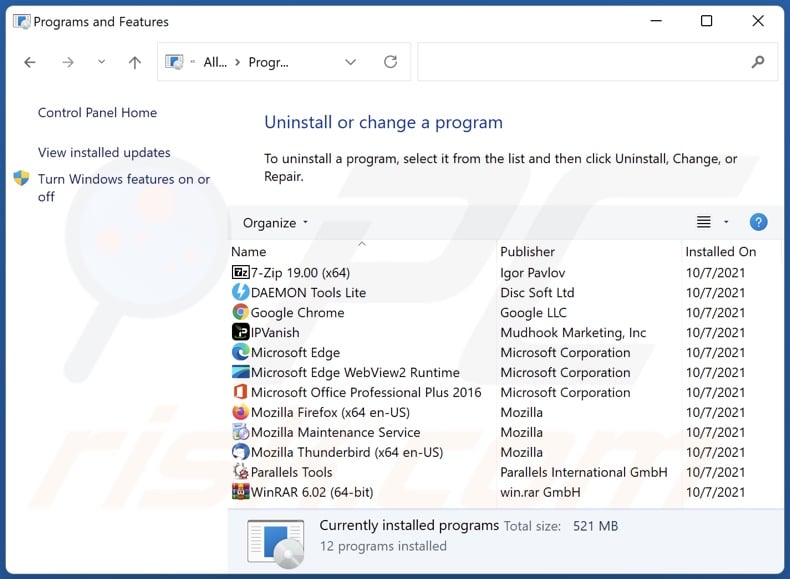
Na janela de desinstalação de programas: procure quaisquer aplicações suspeitas instaladas recentemente, seleccione estas entradas e clique em "Desinstalar" ou "Remover".
Depois de desinstalar as aplicações potencialmente indesejadas, verifique o seu computador para quaisquer componentes indesejados restantes. Para analisar o seu computador, utilize o software de remoção de malware recomendado.
Remoção do redireccionamento Iadispatcher.com dos navegadores de Internet:
Vídeo mostrando como remover redireccionamentos do navegador:
 Remover extensões maliciosas do Google Chrome:
Remover extensões maliciosas do Google Chrome:
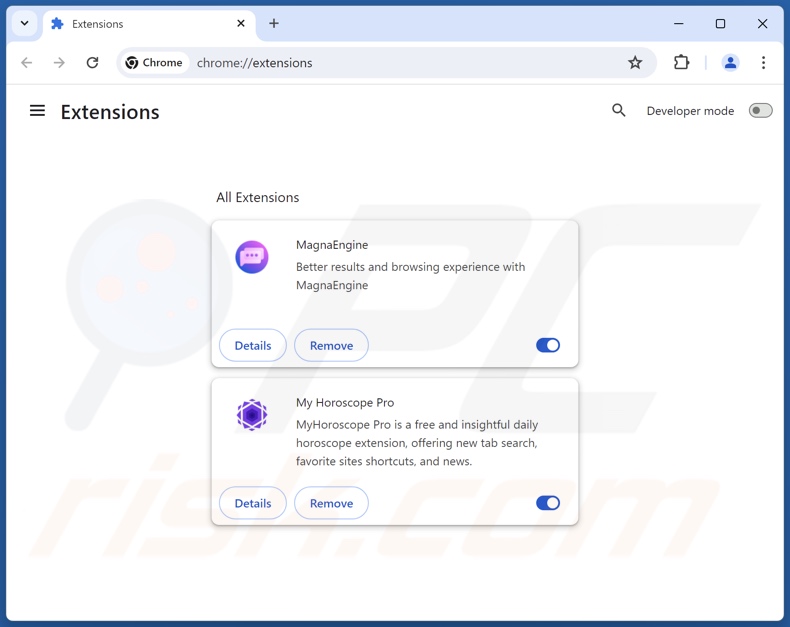
Clique no ícone do menu do Chrome ![]() (no canto superior direito do Google Chrome), seleccione "Extensões" e clique em "Gerir Extensões". Localize todas as extensões suspeitas instaladas recentemente, seleccione estas entradas e clique em "Remover".
(no canto superior direito do Google Chrome), seleccione "Extensões" e clique em "Gerir Extensões". Localize todas as extensões suspeitas instaladas recentemente, seleccione estas entradas e clique em "Remover".
Alterar a sua página inicial:
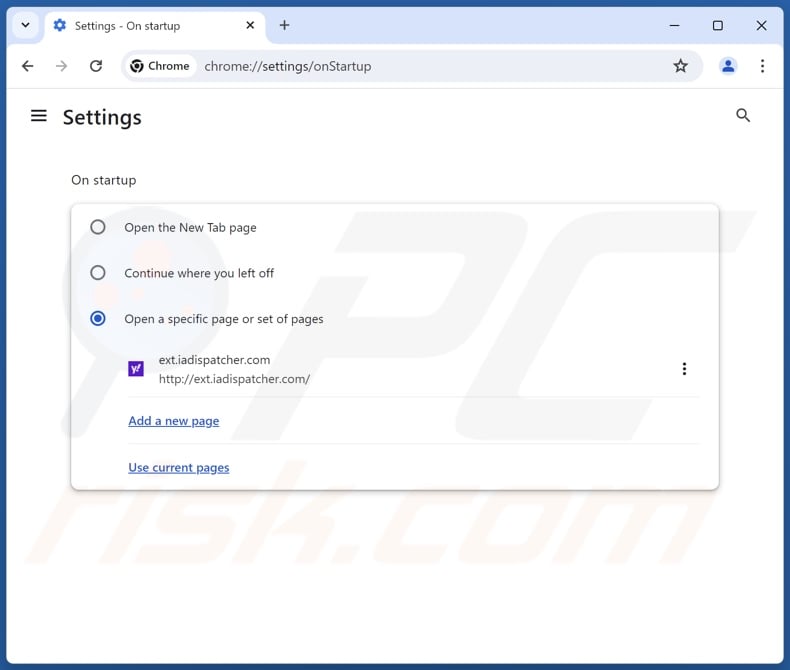
Clique no ícone do menu do Chrome ![]() (no canto superior direito do Google Chrome), seleccione "Definições". Na secção "No arranque", desactive a extensão maliciosa (se presente), procure um URL de sequestrador de navegador (hxxp://www.iadispatcher.com) abaixo da opção "Abrir uma página específica ou um conjunto de páginas". Se estiver presente, clique no ícone de três pontos verticais e seleccione "Remover".
(no canto superior direito do Google Chrome), seleccione "Definições". Na secção "No arranque", desactive a extensão maliciosa (se presente), procure um URL de sequestrador de navegador (hxxp://www.iadispatcher.com) abaixo da opção "Abrir uma página específica ou um conjunto de páginas". Se estiver presente, clique no ícone de três pontos verticais e seleccione "Remover".
Alterar o motor de pesquisa predefinido:
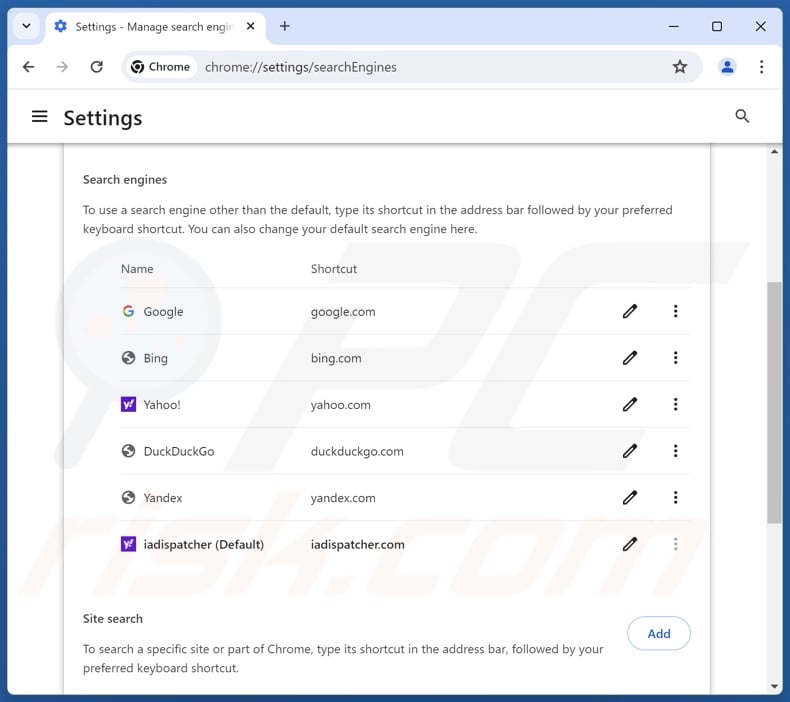
Para alterar o motor de pesquisa predefinido no Google Chrome: Clique no ícone do menu do Chrome ![]() (no canto superior direito do Google Chrome), seleccione "Definições", na secção "Motor de pesquisa", clique em "Gerir motores de pesquisa..", na lista aberta procure por "iadispatcher.com", quando localizado clique nos três pontos verticais perto deste URL e seleccione "Eliminar".
(no canto superior direito do Google Chrome), seleccione "Definições", na secção "Motor de pesquisa", clique em "Gerir motores de pesquisa..", na lista aberta procure por "iadispatcher.com", quando localizado clique nos três pontos verticais perto deste URL e seleccione "Eliminar".
- Se continuar a ter problemas com redireccionamentos do navegador e anúncios indesejados - Repor Google Chrome.
Método opcional:
Se continuar a ter problemas com a remoção do iadispatcher.com sequestrador de navegador, reinicie as configurações do navegador do Google Chrome. Clique no Chrome menu icon ![]() (no canto superior direito do Google Chrome) e selecione Settings. Faça scroll para o fundo do ecrã. Clique em Advanced… link.
(no canto superior direito do Google Chrome) e selecione Settings. Faça scroll para o fundo do ecrã. Clique em Advanced… link.

Depois de descer para a parte de baixo do ecrã, clique no botão Reset (Restore settings to their original defaults).

Na janela aberta, confirme que deseja redefinir as configurações do Google Chrome para o padrão, clicando no botão Reset.

 Remover plugins maliciosos do Mozilla Firefox:
Remover plugins maliciosos do Mozilla Firefox:
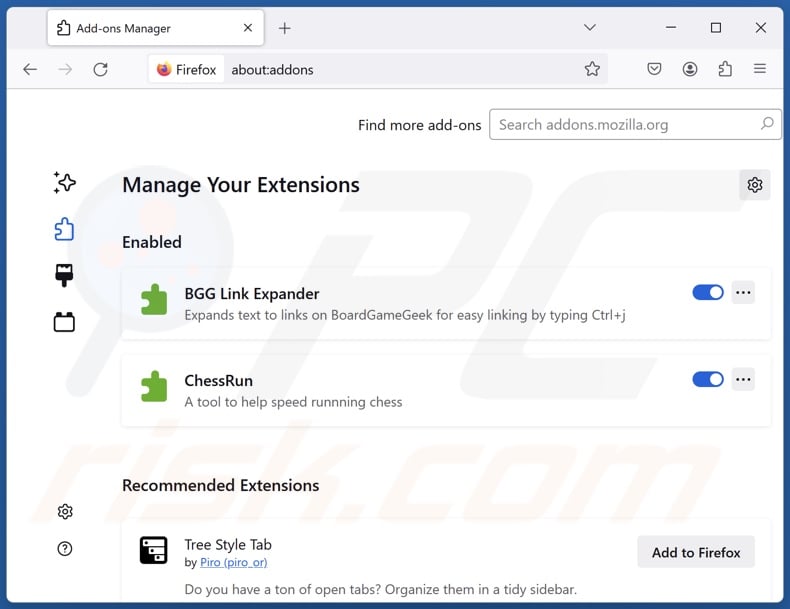
Clique no menu Firefox ![]() (no canto superior direito da janela principal), seleccione "Add-ons and themes". Clique em "Extensões", na janela aberta localize todas as extensões suspeitas recentemente instaladas, clique nos três pontos e depois em "Remover".
(no canto superior direito da janela principal), seleccione "Add-ons and themes". Clique em "Extensões", na janela aberta localize todas as extensões suspeitas recentemente instaladas, clique nos três pontos e depois em "Remover".
Alterar a sua página inicial:
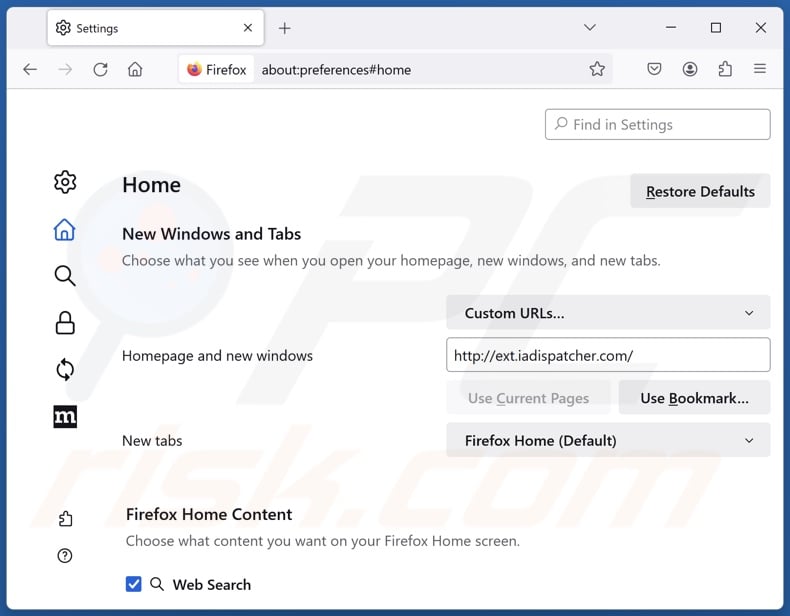
Para redefinir a sua página inicial, clique no menu do Firefox ![]() (no canto superior direito da janela principal), depois seleccione "Definições", na janela aberta desactive a extensão maliciosa (se presente), remova hxxp://iadispatcher.com e introduza o seu domínio preferido, que será aberto sempre que iniciar o Mozilla Firefox.
(no canto superior direito da janela principal), depois seleccione "Definições", na janela aberta desactive a extensão maliciosa (se presente), remova hxxp://iadispatcher.com e introduza o seu domínio preferido, que será aberto sempre que iniciar o Mozilla Firefox.
Altere o seu motor de busca predefinido:
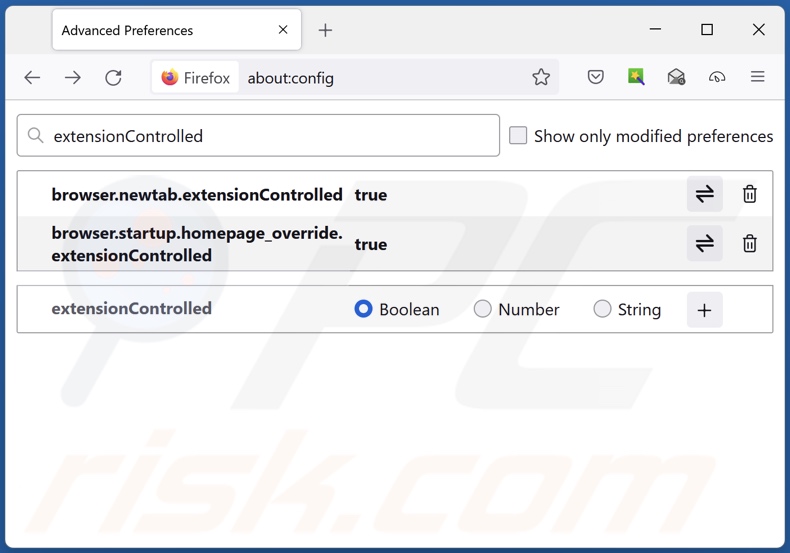
Na barra de endereço URL, escreva "about:config" e prima Enter. Clique em "Accept the Risk and Continue" (Aceitar o risco e continuar).
No filtro de pesquisa na parte superior, escreva: "extensionControlled". Defina ambos os resultados como "false" fazendo duplo clique em cada entrada ou clicando no botão ![]() .
.
Método opcional:
Os utilizadores de computador que estão a ter problemas com a remoção dos iadispatcher.com sequestrador de navegador, podem repor as suas definições do Mozilla Firefox. Abra o Mozilla Firefox, no canto superior direito da janela principal clique no menu Firefox ![]() , na caixa do menu suspenso escolha Menu de Ajuda Aberto e selecione o menu de ajuda firefox
, na caixa do menu suspenso escolha Menu de Ajuda Aberto e selecione o menu de ajuda firefox ![]() .
.

Selecione Informação de Soluções de Problemas.

Na janela aberta, clique no botão Repor Firefox.

Nas janelas abertas confirme que quer restaurar as suas configurações do Mozilla Firefox para padrão, clicando no botão Repor.

 Remova extensões fraudulentas do Safari:
Remova extensões fraudulentas do Safari:

Certifique-se de que o seu navegador Safari está ativo, clique no menu Safari, e depois selecione Preferências….

Na janela de preferências selecione o separador Extensões. Procure todas as extensões recentemente instaladas e desinstale as suspeitas.

Na janela de preferências selecione o separador Geral e certifique-se que a sua página inicial está definida para o URL preferido, se for alterado por um sequestrador de navegador - altere-o.

Na janela de preferências selecione o separador Pesquisar e certifique-se que a sua página de pesquisa de Internet preferida está definida.
Método opcional:
Certifique-se de que o seu navegador Safari está ativo e clique no menu Safari. Do menu suspenso, selecione Limpar Histórico e Dados dos Sites.

Na janela aberta selecione histórico todo e clique no botão Limpar Histórico.

 Remova as extensões maliciosas do Microsoft Edge:
Remova as extensões maliciosas do Microsoft Edge:

Clique no ícone do menu Edge ![]() (chromium) (no canto superior direito do Microsoft Edge), selecione "Extensões". Localize quaisquer complementos suspeitos do navegador recentemente instalados e remova-os.
(chromium) (no canto superior direito do Microsoft Edge), selecione "Extensões". Localize quaisquer complementos suspeitos do navegador recentemente instalados e remova-os.
Altere a sua página inicial e as novas configurações do separador:

Clique no ícone do menu Edge ![]() (chromium) (no canto superior direito do Microsoft Edge), selecione "Configurações". Na seção "Inicialização", procure o nome do seqUestrador de navegador e clique em "Desativar".
(chromium) (no canto superior direito do Microsoft Edge), selecione "Configurações". Na seção "Inicialização", procure o nome do seqUestrador de navegador e clique em "Desativar".
Altere o seu mecanismo de pesquisa da Internet padrão:

Para alterar o seu mecanismo de pesquisa padrão no Microsoft Edge: Clique no ícone de menu Edge ![]() (chromium) (no canto superior direito do Microsoft Edge), selecione "Privacidade e serviços", role para a parte inferior da página e selecione "Endereço Barra". Na seção "Mecanismos de pesquisa usados na barra de endereço", procure o nome do mecanismo de pesquisa indesejado na Internet. Quando localizado, clique no botão "Desativar" ao lado. Como alternativa, pode clicar em "Gerir mecanismos de pesquisa", no menu aberto, procure por mecanismos de pesquisa indesejados na Internet. Clique no ícone do puzzle Microsoft Edge (Chromium)
(chromium) (no canto superior direito do Microsoft Edge), selecione "Privacidade e serviços", role para a parte inferior da página e selecione "Endereço Barra". Na seção "Mecanismos de pesquisa usados na barra de endereço", procure o nome do mecanismo de pesquisa indesejado na Internet. Quando localizado, clique no botão "Desativar" ao lado. Como alternativa, pode clicar em "Gerir mecanismos de pesquisa", no menu aberto, procure por mecanismos de pesquisa indesejados na Internet. Clique no ícone do puzzle Microsoft Edge (Chromium) ![]() junto e selecione "Desativar".
junto e selecione "Desativar".
Método opcional:
Se continuar a ter problemas com a remoção do iadispatcher.com sequestrador de navegador, redefina as configurações do navegador Microsoft Edge. Clique no ícone do menu Edge ![]() (chromium) (no canto superior direito do Microsoft Edge) e selecione Configurações.
(chromium) (no canto superior direito do Microsoft Edge) e selecione Configurações.

No menu de configurações aberto, selecione Redefinir configurações.

Selecione Restaurar configurações para os seus valores padrão. Na janela aberta, confirme que deseja redefinir as configurações do Microsoft Edge para o padrão, clicando no botão Redefinir.

- Se isso não ajudou, siga estas instruções alternativas, explicando como redefinir o navegador Microsoft Edge.
Resumo:
 Um sequestrador de navegadir é um tipo de adware que altera as configurações do navegador de Internet do utilizador mudando o motor de busca e a página inicial padrão para sites indesejados.Mais comummente, este tipo de adware infiltra-se no sistema operacional do utilizador através de descarregamentos de software gratuito. Se o seu descarregamento for gerido por um cliente de descarregamento, certifique-se de excluir da instalação barras de ferramentas ou aplicações promovidas que procuram mudar o seu motor de busca e página inicial de Internet padrão.
Um sequestrador de navegadir é um tipo de adware que altera as configurações do navegador de Internet do utilizador mudando o motor de busca e a página inicial padrão para sites indesejados.Mais comummente, este tipo de adware infiltra-se no sistema operacional do utilizador através de descarregamentos de software gratuito. Se o seu descarregamento for gerido por um cliente de descarregamento, certifique-se de excluir da instalação barras de ferramentas ou aplicações promovidas que procuram mudar o seu motor de busca e página inicial de Internet padrão.
Ajuda na remoção:
Se estiver a experienciar problemas ao tentar remover iadispatcher.com sequestrador de navegador a partir dos seus navegadores de Internet, por favor, peça ajuda no nosso fórum de remoção de malware.
Deixe um comentário:
Se tiver informações adicionais sobre iadispatcher.com sequestrador de navegador ou a sua remoção por favor, partilhe o seu conhecimento na secção de comentários abaixo.
Fonte: https://www.pcrisk.com/removal-guides/30254-iadispatcher-com-redirect
Perguntas mais frequentes (FAQ)
Qual é o objetivo de forçar os utilizadores a visitar o site iadispatcher.com?
Os criminosos virtuais desenvolvem software que causa redireccionamentos desonestos para sites como o iadispatcher.com porque geram receitas através deles.
Visitar iadispatcher.com é uma ameaça à minha privacidade?
Os motores de pesquisa falsos (por exemplo, iadispatcher.com, etc.) recolhem normalmente dados dos visitantes, que podem depois ser vendidos a terceiros. Por isso, visitar uma página web deste tipo é considerado uma ameaça menor à privacidade.
Como é que um sequestrador de navegador se infiltrou no meu computador?
O software sequestrador de navegador é distribuído principalmente através de instaladores agrupados, páginas web promocionais enganosas, fraudes online, sites de alojamento de ficheiros gratuitos e freeware, redes de partilha Peer-to-Peer, anúncios intrusivos e notificações de spam no navegador.
O Combo Cleaner vai ajudar-me a remover os sequestradores de navegador?
Sim, o Combo Cleaner irá analisar o seu computador e eliminar as aplicações de sequestro de navegador detectadas. A remoção manual (efectuada sem programas de segurança) pode não ser a solução ideal, especialmente quando estão presentes vários sequestradores de navegador. Nestes casos, depois de um ser removido - os outros podem simplesmente reinstalá-lo. Além disso, as definições relacionadas com a remoção podem ser inacessíveis com este software instalado. Portanto, é fundamental eliminar os sequestradores de navegador completamente e de uma só vez.
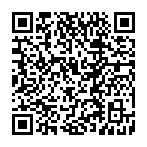
▼ Mostrar comentários